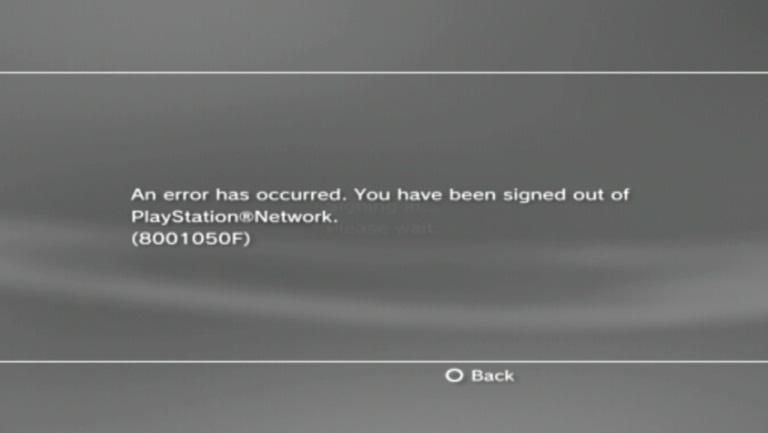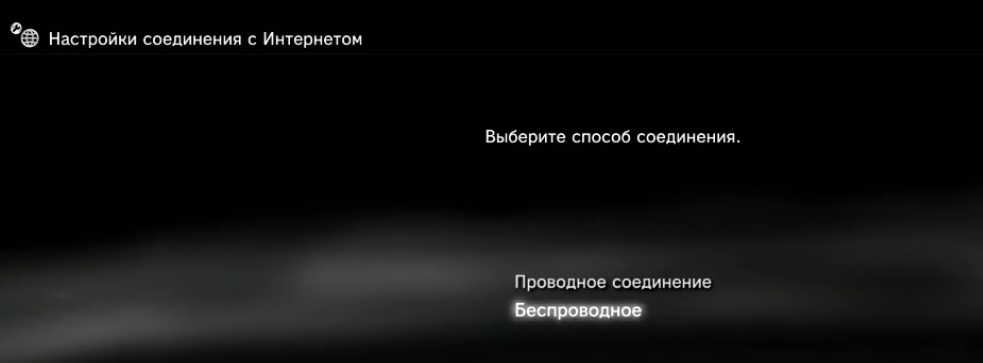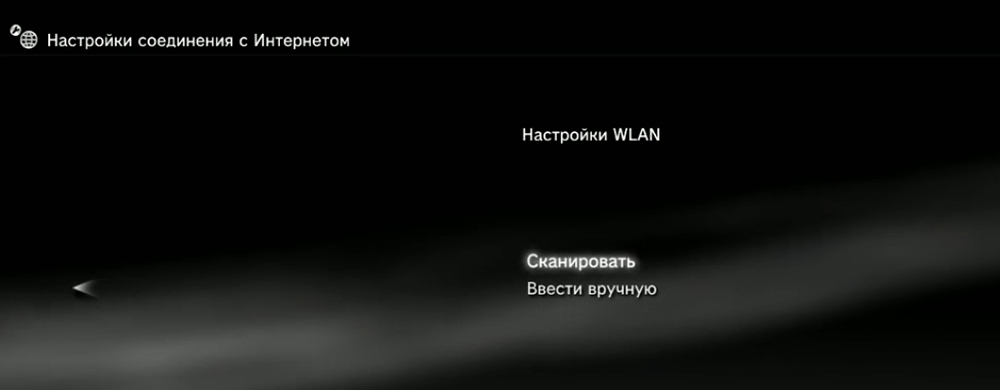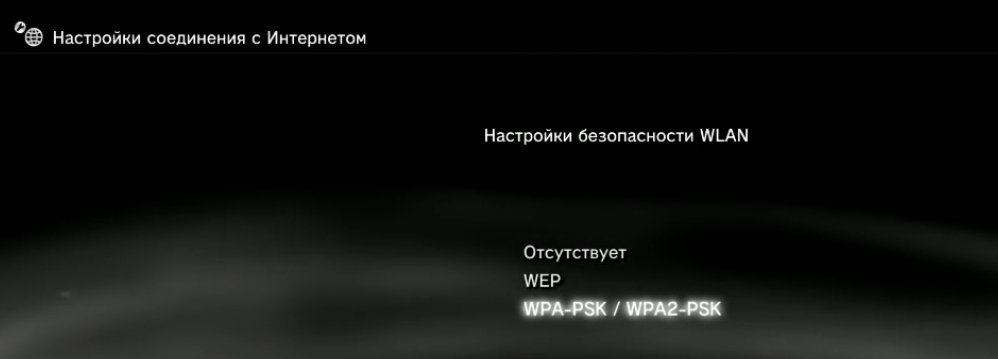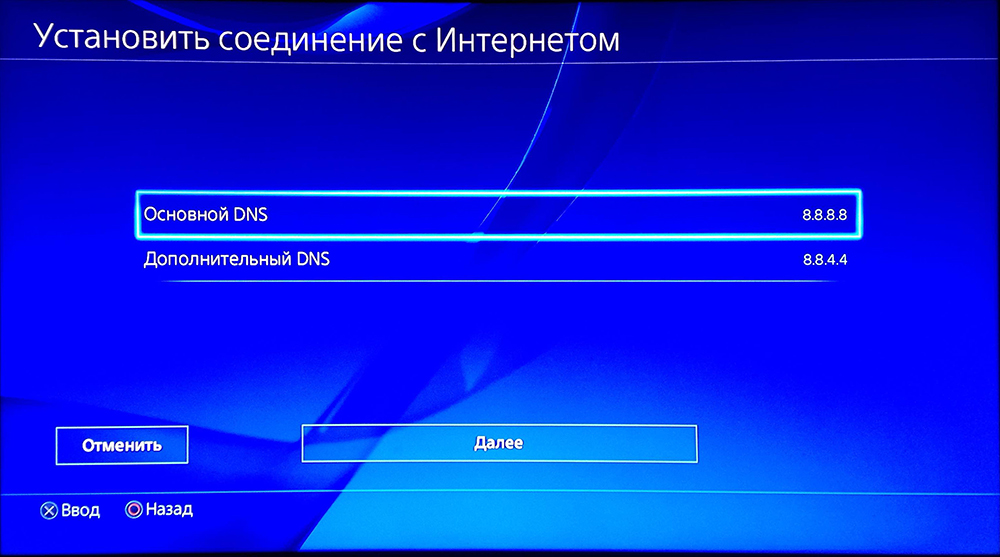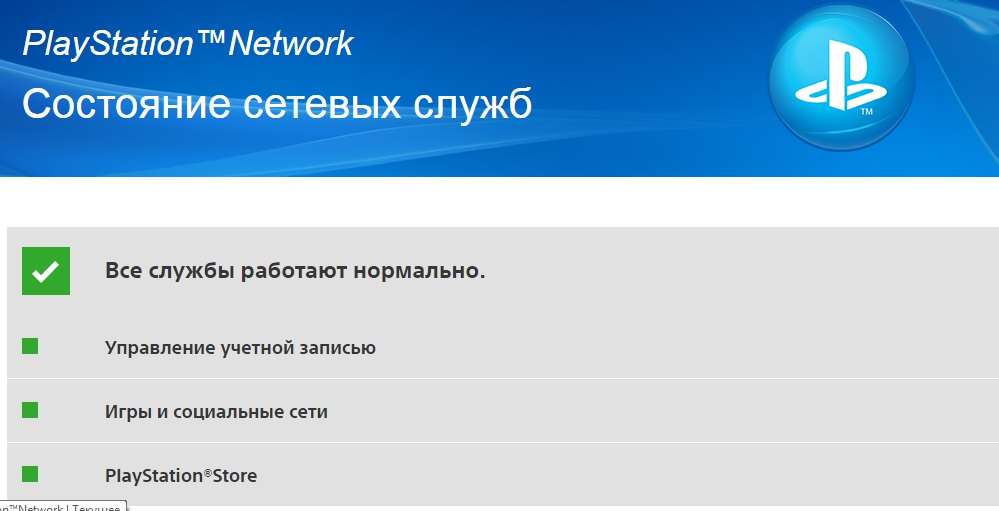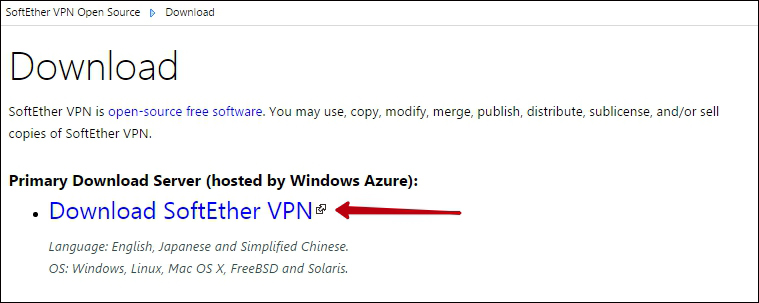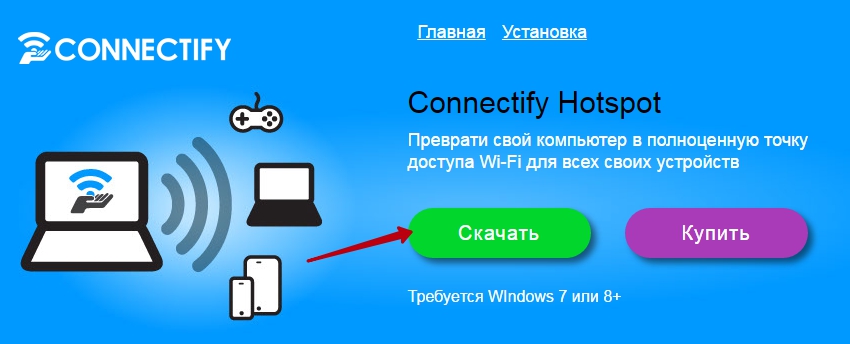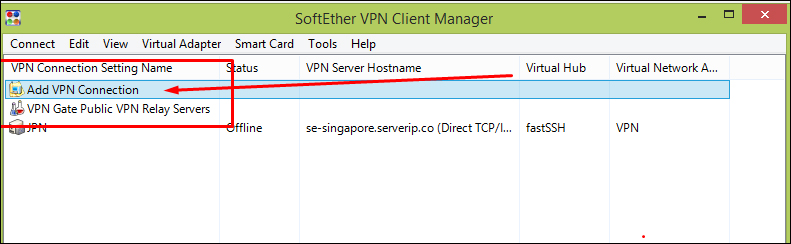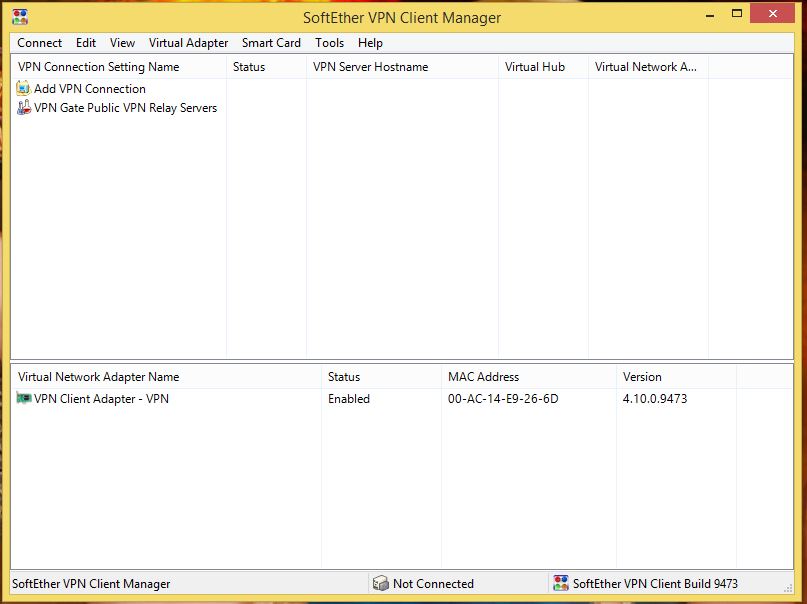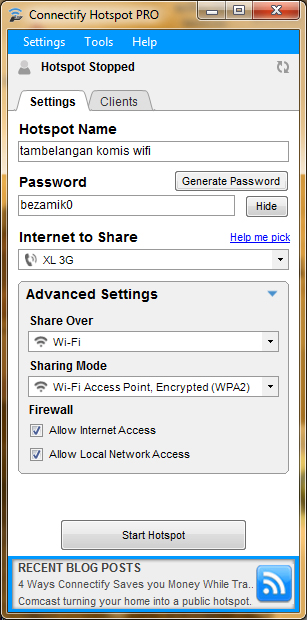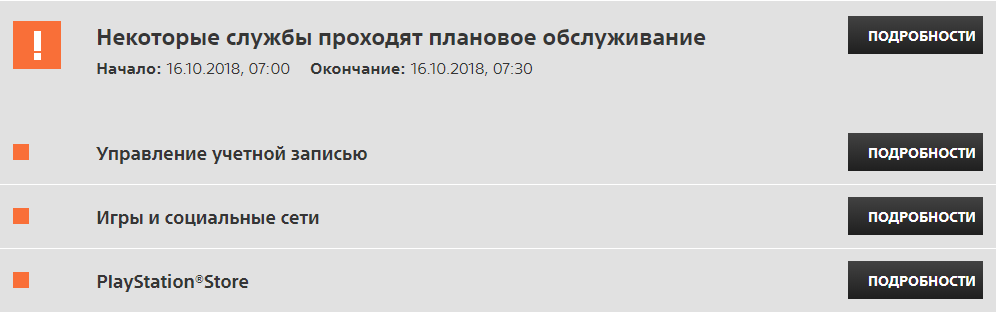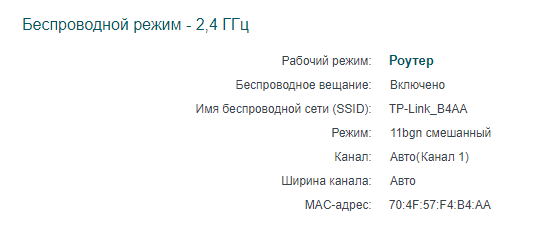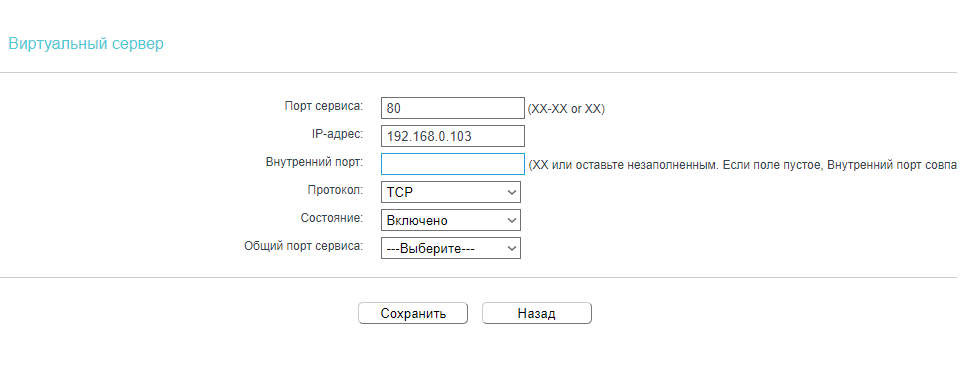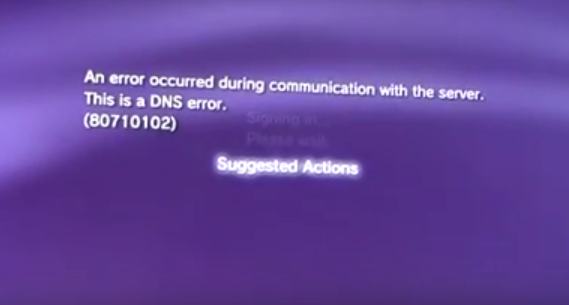Всегда неприятно, когда любимая игровая приставка Playstation 3 вместо запуска игры либо выполнения других функций выдает какой-то непонятный код или набор цифр. Эти коды ошибок имеют свою расшифровку, которая адресована мастеру в сервисном центре. Но не всегда все так печально, что нужно обращаться в ремонт. Со многими проблемами можно справиться самостоятельно. Главное знать, как говорится, от куда ноги растут.
Буквенно-номерные коды ошибок появляются на экране, когда ваша PS3 сталкивается с той или иной проблемой. Чаще всего можно видеть следующие ошибки:
80010514 — ошибка, возникшая при чтении диска
Попробуйте:
Проверить диск на серьезные царапины и почистить его мягкой тряпочкой. Если проблема не решена вставьте другой диск и если ошибка все равно не устранена, то возможно проблема в дисководе.
80710B23 — означает, что нет возможности войти в PlayStation Network. Это либо ведутся профилактические работы или очень много пользователей в сети. Лучше попробовать войти позже
80710102 — установить интернет-соединение невозможно
Проверьте подключена ли ps3 к интернету и правильно ли произведено подключение. Перезагрузите приставку, перенастройте на ней соединение, попробуйте сменить iP консоли.
Еще существуют следующие ошибки:
80010001 — очень серьезная ошибка — не возможно запустить игры, так как эта возможность отключена. Одна из причин это конфликт Bluetooth устройств, перезагрузите их. Иногда возникает на прошитых приставках. Необходимо включить BD эмуляцию в настройках мультимана.
80010006 — такая же ошибка, что и выше
80010007 — такая же ошибка, что и выше
80010009 — необходимо правильно настроить гарнитуру
80010014 — перекачайте купленную Вами игру в ps store
80010017 — не получается запустить игру с диска, возможно диск поврежден, попробуйте другой, если не помогает, возможно причина в дисководе
80010029 — файл, который вы пытаетесь открыть — поврежден
80010036 — не возможно удалить файл. Переименуйте его и попробуйте удалить снова
8001050B — не возможно запустить демо с жесткого диска при вставленном диске в Blu-Ray дисковод. Попробуйте достать диск и провести операцию снова
8001050D — ошибка во время операции запуска. Извлеките диск и вставьте обратно.
8001050F — ошибка, которая имеет отношение к дате 1.03.10, и многие сервисы не работают, бывает только на толстушках
80010510 — игра с жесткого диска не может быть запущена. Возможно повреждены файлы
80022A07 — проблема связанная с трофеями, их синхронизацией. перезагрузите ps3 или попробуйте позже
80022D68 — проблема связанная с трофеями, их загрузкой. перезагрузите ps3 или попробуйте позже
80023017 — PSN лежит, лучше подключитесь позже
80023102 — ошибка, возникающая, когда Вы пытаетесь пополнить баланс, причина не ясна. Лучше попробовать позже или попытаться пополнить баланс другим способом
8002311A — ошибка при погашении кодов. Возможно, кто-то сделал это за Вас и на другой ps3
8002880C — возникает при запуске DivX видео файлов — не поддерживаемый формат
80028818 — ошибка при воспроизведении видео, возможно не поддерживаемый формат или видео файл поврежден
80028EA5 — PSN лежит, лучше подключитесь позже. Либо проверьте подключение к интернету
80028EA6 — ошибка подключения к сети
80028EA8 — ваше интернет-соединение фильтруется. Повод обратиться к Вашему провайдеру за выяснением причины
80028F08 — данные на жестком диске повреждены. Если часто возникает, то проблемный жесткий диск. Форматируйте его либо замените.
80028F10 — ошибка вывода изображения на обычный телевизор, лучше всего купить нормальный современный телек
80028F17
80028F18
80028F19
80028F1A — все эти ошибки связаны с запуском ps2 дисков, скорее всего провести операцию не возможно.
80029023 — время ожидания вышло.
80029024 — тайм-аут при ожидании ответа от модема, проверьте интернет-соединение, перезагрузите модем
80029513 — запустить игру с жесткого диска не возможно. Причина в том, что Вы удалили пользователя, купившего ее
80029564 — не удается установить скачанную игру. Перекачайте ее заново
80029906 — не верная кодировка файла
80029945 — запуск сторонних дисков не возможен
80029946 — ошибка при запуске двухслойного DVD. Скопируйте файлы с диска на приставку и запустите заново с жесткого диска
80029С55 — ошибка обновления с флешки. Либо прошивка повреждена, либо ее нужно переименовать в PS3UPDAT.PUP
80029C68 — файлы на флешке испорчены, причина либо в файлах либо в флешке
8002A10D — стоит блокировка на добавление человека в чат
8002A220 — PSN лежит, лучше подключитесь позже.
8002A4A6 — нет возможности игры онлайн, бывает на некоторых играх, причина в игре
8002A515 — PSN лежит, лучше подключитесь позже. Либо проблемы с интернетом
8002AA08 — проблема на сервере у Sony
8002AE1D — ошибка с сетью. Попробуйте в настройках ps3 поставить DNS: основной — 208.67.222.222, дополнительный — 208.67.220.220.
8002B241 невозможно передать через DVI аудио сигнал
8002F029 — ошибка обновления. Либо прошивка повреждена, либо ее нужно переименовать в PS3UPDAT.PUP.
8002F147 — Не получается обновить прошивку с помощью Интернета. Попробуйте отключить прокси, не использовать брэндмауэр (firewall), отключите поддержку UnuP
8002F14E — теперь у вас не приставка, а кирпич. Обратитесь к мастеру
8002F994 — очень много людей в настоящий момент качают обновление прошивки. Сделайте это позже
8002F997 — ошибка обновления с флешки. Либо прошивка повреждена, либо ее нужно переименовать в PS3UPDAT.PUP
8003051E — не получается сохранить игру. Проблема в игре
80030920 — копирование файла не возможно. Либо не хватает места, либо нет доступа к источнику
80031150 — системные настройки не удалось сохранить. Вернитесь к стандартным настройкам, нажав кнопку Х
80031601 — ошибка при создании аккаунта. Попробуйте еще раз, либо удалите лишние аккаунты
80110116 — ошибка при подключении пульта от PS3, попробуйте выключить все джойстики.
80130182 — данный код ошибки можно увидеть, при подключении к сети. Попробуйте поменять настройки соединения, либо дело вообще в провайдере
80130203 — ps3 корректно подключена к интернету, но не со всеми параметрами соединения порядок и не возможно выйти в PSN
80130301 — ps3 не может выйти в psn. Просто запустите любую игру с онлайн и запустите мультиплеер
8013030F — точка доступа к интернету не найдена, проблема либо с модулем, либо с роутером
80410A0B — проблема с psp возможно придется отнести ее к мастеру
80431068 — проблема с доступом к серверу, проверьте настройки подключения к серверу
80710016 — PSN перегружен и не доступен, лучше повторить попытку потом
80710092 — тайм-аут при ожидании psn
80710104 — роутер не отвечает. Перезагрузите его
80710541 — время ожидания ответа от сервера истекло. Возможно ошибочно введены настройки подключения к серверу
80710B24 — PSN не отвечает при попытке создать аккаунт. Попробуйте позже или введите другие данные.
80710D23 — возможно приставка перегрета. Дайте ей отдохнуть
80711008 — не верные настройки роутера, поменяйте их на стандартные или обратитесь к провайдеру
81019002 — сохранялки не Ваши или повреждены
Огромное спасибо за внимание к статье. К сожалению, блок для коментариев пока не готов. Поэтому если остались вопросы, то оставляй их под схожим по тематике видео на моем YouTube канале. Буду рад ответить на все твои вопросы.
С консоли PlayStation 3 можно зайти в сервис PlayStation Network, позволяющий расширить возможности приставки. Здесь можно не только играть и соревноваться с другими пользователями, но и общаться, делиться достижениями. Многие игры не работают без подключения PSN.
Во время игры на PS3 может возникнуть ошибка 80710102, свидетельствующая об отказе DNS.
Поэтому весьма неприятна ситуация, когда консоль отказывается заходить в PSN либо вылетает из него в неподходящий момент. Обычно при этом появляется сообщение об ошибке DNS 80710102.
Согласно расшифровке кодов PS3, она означает конфликт IP адресов. То есть в локальной сети, где находится наша консоль, находится ещё устройство с точно таким же IP. Либо у приставки проблемы при соединении с роутером. Рассмотрим, как исправить ошибку 80710102 на PS3 в зависимости от причин, её вызвавших.
Способы решения
Для начала попробуйте исправить ошибку стандартными при зависании любой компьютерной техники действиями:
- отключите и снова подключите интернет на консоли;
- перезагрузите приставку;
- перезагрузите роутер, желательно выключить его из розетки на несколько минут и снова включить.
Маловероятно, что это поможет, однако, необходимо убедиться, что ошибка действительно системная, а не банальный глюк.
Исправление ошибки 80710102 в большинстве случаев сводится к ручной настройке ip на Playstation 3:
- Зайдите в настройки сетевого подключения на компьютере.
- Выберите свойства текущего подключения.
- На приставке зайдите в меню «Настройки», «Настройки сети».
- Выберите «Настройки интернет-соединения».
- Подтвердите отключение от сети.
- Выберите «Специальные» настройки.
- Метод соединения «Беспроводное».
- Нажмите «Сканировать».
- Выберите ваш метод шифрования (из настроек роутера).
- Введите пароль беспроводной сети. Ввод пароля
- Рабочий режим Ethernet «Выбирать автоматически».
- В настройках ip адреса выберите «Вручную».
- Введите ip, как на компьютере, кроме последней цифры. Её измените на любую другую.
- Остальные настройки оставьте, как на компьютере.
Если решить проблему не удалось, то нужно ввести вручную адреса DNS:
- Проведите все пункты предыдущей инструкции до окна ввода IP.
- IP выберите «Автоматически».
- В окне DHCP выберите «Не устанавливать».
- Настройки DNS назначьте вручную. Пропишите Primary 8.8.8 и Secondary 8.8.4.4.
- MTU выберите «Автоматически».
- Прокси-сервер отмечаете «Не использовать».
- UPnP включите.
Можно также прописать такие адреса DNS:
- 2.2.2 и 4.2.2.1.
- 88.8.8 и 77.88.8.1.
- 67.222.222 и 208.67.220.220.
DNS серверы служат для преобразования буквенного обозначения доменных имён в ip и обратно. DNS провайдеры часто работают очень медленно, подвисают или вовсе оказываются на время неработоспособными. Публичные же DNS, например, от Гугл или Яндекс, позволяют достичь большей скорости интернет-соединения, производить фильтрацию сайтов, а также обходить блокировки. Именно из-за проблем DNS серверов провайдера может возникать ошибка 80710102.
Однако не спешите вносить изменения в настройки консоли. Возможно, проблема заключается в серверах самой Sony, которые в данный момент могли подвергнуться атаке, либо производятся технические работы. В таком случае все вышеописанные рекомендации не решают проблемы. Нужно лишь дождаться, пока работоспособность PSN восстановится.
Есть ли проблема на сервере PSN, вы можете узнать следующим образом:
- Позвонить в техподдержку Сони.
- Зайти на сайт https://status.playstation.com/ru-ru.
- Если на странице присутствует хоть один красный квадратик, значит, есть технические неполадки. Дождитесь, пока это не будет решено.
Часто ошибка dns 80710102 возникает из-за того, что провайдер использует так называемые серые ip адреса. Это означает то, что все компьютеры или группы компьютеров выходят в сеть с одного внешнего ip, но имеют разные внутренние «серые» адреса. И если с какого-то такого адреса Сони фиксирует подозрительную активность, она может поставить в бан ip самого провайдера, и ни один из клиентов которого не сможет подключиться к PSN. Вероятно, через некоторое время бан будет снят. Но это не гарантирует, что провайдер не заблокируется снова.
В этом случае вы можете обратиться к своему поставщику интернета. Как правило, почти все за отдельную плату предоставляют возможность получить белый ip. Если у вашего поставщика нет такой услуги, то вы всегда можете воспользоваться мобильным интернетом, предварительно уточнив этот момент у оператора.
Подключение без роутера
Кроме того, решить проблему, когда ошибка с кодом 80710102 возникает на консоли PS3 по причине серого ip, можно при помощи компьютера или ноутбука с двумя сетевыми картами. Способ непростой, но зато избавит вас от головной боли и нервов, связанных с блокировкой со стороны PSN:
- Подключите компьютер к интернету. В данном случае неважно, будет это Ethernet кабель, либо Wi-Fi.
- Скачайте и установите бесплатную программу SoftEther VPN Client Manager http://www.softether.org/5-download.
- Скачайте утилиту Connectify http://connectify-me.ru.
- Запустите VPN Client Manager.
- Нажмите «Add VPN Connection».
- На вопрос о создании виртуального сетевого адаптера нажмите «Да».
- Придумайте и введите его название.
- Откройте список VPN сервисов (вторая строка в окне).
- Выберите любой с наименьшим пингом и нажмите «Connect to the VPN Server».
- В открывшемся окне отметься первую строку (TCP протокол) и нажмите ОК.
- Дождитесь подключения.
- Запустите Connectify. В открывшемся окне введите:
- Название и пароль сети.
- Выберите сетевой адаптер, по которому компьютер получает интернет (в строке «Internet to share»).
- Укажите адаптер, который будет раздавать интернет в строке «Share over».
- После заполнения указанных данных нажмите «Start».
После этого подключите PS3 к вновь созданной сети. Таким образом приложение VPN Client Manager изменила ip на незаблокированный, а утилита Connectify раздала интернет на консоль.
Таковы распространённые способы решения проблемы доступа в PSN. В каких-то случаях может помочь простая перезагрузка роутера. При его перезапуске изменится назначенный консоли ip, и, возможно, PSN заработает. Во многих случаях помогает ручная настройка DNS и ip.
Каждый раз при возникновении каких-либо проблем не ленитесь обращаться в техподдержку Sony и своего провайдера. Ведь ошибки могут быть банально вызваны техническими неполадками на серверах. Обновляйте программное обеспечение консоли до последних версий и скачивайте новейшие прошивки для своего маршрутизатора. Смените провайдера, если не получается избавиться от ошибки никаким способом. Посоветуйтесь с другими игроками, у какого оператора не возникает подобных проблем. Оставляйте комментарии, если вам знакома ошибка 80710102, расскажите, после чего она возникла, и каким способом удалось её исправить.
Решение известной проблемы PlayStation 3, которая актуальна до сих пор и возникает из-за таймаута соединения с сервером PSN.
Весьма популярная ошибка PS3, которая не теряет свою актуальность с 2009 года. Вероятная причина 80710092 — таймаут соединения или временный сбой связи с PSN.
Так как причиной может послужить временный сбой связи, то причины весьма индивидуальны для каждого конкретного случая. Тут всё может зависеть от вашего оборудования, его настроек, от провайдера, количества устройств в локальной сети.
Ниже опишу наиболее значимые причины ошибки 80710092.
Проблема в DNS серверах
Нужно изменить адреса DNS серверов в настройках либо самой PSN, либо в настройках роутера. Можно выставить как адреса от Google: 8.8.8.8, 8.8.8.4, так и любые другие при желании. Например, от OpenDNS: 208.67.222.222 и 208.67.220.220.
Для того, чтобы установить свои адреса DNS в PS3 делаем следующее:
- Заходим в меню настроек PlayStation.
- В самом низу выбираем пункт «Настройки сети».
- Выбираем подпункт «Настройки соединения с Интернетом».
- Выбираем метод настройки — «Специальные».
- Выбираем метод соединения (в зависимости от того как приставка подключена к Интернету).
- Рабочий режим сетевого устройства — «Настройки вручную».
- Скоростной и дуплексный — жмём вправо (либо индивидуально для вашего подключения).
- Настройки IP адреса — жмём вправо (либо индивидуально для вашего подключения).
- DHCP — жмём вправо.
- Настройки DNS — «Вручную» и прописываем DNS от Google: основной 8.8.8.8 и дополнительный 8.8.4.4. Либо от OpenDNS: основной 208.67.222.222 и дополнительный 208.67.220.220.
- Далее надимаем вправо (MTU, Прокси-сервер, UPnP).
- Для сохранения настроек нажмите кнопку X.
- Сохранение завершено, тест-соединение (нажать кнопку X).
Проблема в DHCP на игровой приставке
Причина может заключаться как в оборудовании, например если у вас в качестве точки доступа (ADSL-, VPN-, WiFi-модемы и маршрутизаторы) используется D-link DSL G-604T, так и в некорректном получении IP адреса приставкой.
Например, если к сети подключены ещё какие-либо устройства, будь то телевизор, ноутбук и тому подобное, может так получиться, что ими будет использоваться один и тот же IP адрес, что приведёт к конфликту адресов в сети и будет препятствовать нормальному соединению PS3.
Что нужно сделать? Выставить IP адрес приставки вручную.
Делаем всё как при установке DNS c прошлого пункта, в пункте 8 нужно выбрать «вручную» и установить IP адрес ручками. Для этого надо знать адрес вашего роутера, адресацию в сети. Например, если адрес роутера: 192.168.1.1, то наверняка подойдут следующие значения:
- IP адрес: 192.168.1.23 (последняя цифра от 2 до 254)
- Маска сети: 255.255.255.0
- Шлюз: 192.168.1.1
Если не знаете IP адрес роутера, или забыли логин/пароль от него, гляньте статью про восстановление пароля от маршрутизатора.
Вот в помощь видео, начиная с 2:22 автор переходит к настройке PS3:
3. Иные причины
Если выше приведённые способы не помогли, есть ещё ряд вариантов устранения ошибки 80710092, Например, отключение подключения к медиасерверу:
- Заходим в Настройки → Настройки сети → Подключение к медиасерверу.
- Устанавливаем значение Выключить.
Вот прекрасное видео, в котором автор показывает как это сделать:
Если остались вопросы, не стесняйтесь задавать их в комментариях.
Часто задаваемые вопросы и ответы (FAQ)
Почему возникает ошибка PSN 80710092?
Ошибка PSN 80710092 возникает, когда сеть PlayStation (PSN) не может подключиться к интернету. Это может быть вызвано рядом причин, включая проблемы с DNS-сервером или настройки DHCP на игровой приставке.
Как изменить DNS-сервер в настройках PSN или в настройках роутера?
Чтобы изменить настройки Wi-Fi, вам необходимо получить доступ к веб-интерфейсу маршрутизатора. Это страница, которая позволяет вам вносить изменения в настройки маршрутизатора. Следуйте приведенным инструкциям, чтобы восстановить заводские настройки маршрутизатора по умолчанию.
Как решить проблему DHCP на игровой приставке?
Если вы получаете ошибку 80710092 из-за проблемы с DHCP, вам необходимо вручную установить статический IP-адрес для вашей игровой консоли. Для этого выполните следующие действия: Перейдите в настройки > Сетевые настройки > Подключение к медиасерверу > Выключить.
Соединение с PSN при ошибке 80710016 на PS3
Ошибка с кодом 80710016 появляется при отсутствии доступа к серверам PSN на PlayStation 3. В официальной документации нет полного алгоритма действий при появлении ошибки. Методов устранения сбоя достаточно много: от банальных и простых в реализации до относительно сложных. Чтобы решить проблему, нужно сначала разобраться, что могло спровоцировать неисправность.
Содержание
- Причины кода ошибки 80710016
- Способы восстановления подключения
- С чего начать?
- Обновление параметров доступа PS3
- Настройка маршрутизатора
- Переадресация портов
Наиболее вероятными и распространёнными причинами сбоя являются:
- технические работы на серверах PSN;
- неисправности сети на стороне провайдера;
- неправильно указанный тип работы Wi-Fi-роутера;
- недоступный или низкоскоростной DNS;
- закрытые порты, необходимые для работы Sony;
- «чёрный» IP-адрес;
- неправильно установленное проводное или беспроводное подключение;
- физические проблемы с кабелем или устройством.
Способы восстановления подключения
Из-за многообразия причин, провоцирующих ошибку 80710016, приходится проверять много способов устранения неисправности. На одном из этапов сбой должен исчезнуть.
С чего начать?
Есть несколько простых действий, с которых нужно начинать борьбу с ошибкой 80710016:
- Проверка состояния службы PSN. Компания выделила специальную страницу по ссылке, где указана доступность серверов. Если сейчас идёт плановое обслуживание, нужно дождаться его завершения.
- Уточнение состояния интернет-канала. Следует узнать у оператора о прохождении технических работ на линии. При отсутствии сбоев со стороны провайдера и PSN, следует выполнять поиск проблемы в своей системе.
- Перезагрузка приставки. PlayStation 3 нужно полностью отключить и извлечь кабель питания из сети на минуту. Дальше следует повторно подключить и запустить приставку. Метод помогает от временных сбоев в системе.
- Сброс Wi-Fi-роутера. На маршрутизаторе на задней панели есть кнопка для перезагрузки. Её нужно удерживать до изменения состояния индикатора. Роутер перезагрузится и повторно установит настройки.
Если базовые способы решения проблемы не помогают, нужно воспользоваться следующими методами.
Обновление параметров доступа PS3
Есть большая вероятность, что при повторной установке подключения соединение с серверами PSN восстановится. Сразу лучше проверить выход в сеть через проводное подключение, если оно нормальное работает, стоит переходить к настройке роутера.
Что нужно делать:
- Перейти в раздел «Сеть» из вкладки «Настройки».
- Нажать на пункт «Установить соединение с Интернетом».
- В следующем окне выбрать способ подключения – LAN.
- Обычно интернет-провайдеры используют DHCP-сервера, поэтому в меню «Настройка адреса IP» стоит указывать «Автоматически». Также нужно поступить в «Настройка DNS». Наименование хоста вносить не обязательно.
- MTU лучше указывать самостоятельно, задав значение 1473.
- Прокси-сервер лучше выключить.
Сейчас нужно проверить доступ к интернету. Если недоступен DNS, его можно указать вручную. Существует несколько общественных DNS, одним из них является Google DNS. В качестве основного нужно указать адрес 8.8.8.8, а дополнительный – 8.8.4.4.
Настройка маршрутизатора
Сначала стоит проверить работоспособность роутера в целом, подключившись к нему с любого другого устройства. Если интернет работает на телефоне или ПК, но отсутствует на консоли, скорее всего неправильно выбран тип работы маршрутизатора.
Что нужно сделать с роутером:
- Изучить инструкцию и уточнить, поддерживает ли маршрутизатор стандарты 802.11b или 802.11g. Более современный маршрутизатор 802.11n также подойдёт, но его следует установить в смешанный режим. В панелях разных роутеров часто есть вкладка «Состояние». В ней должен стоять режим «11bgn смешанный». Изменить можно в разделе «Основные настройки».
- Обновить настройки Wi-Fi-маршрутизатора при подключении приставки. Настройки изменяются автоматически, но предварительно следует отключить все остальные устройства. Спустя пару минут после включения приставки остальные устройства можно подключать.
- Переместить ближе к приставке. Физическое расположение также играет не последнюю роль. Лучше устанавливать PS3 в пределах прямой видимости с точки роутера на расстоянии не больше 5-10 м. В этом случае качество соединения будет всегда высоким.
Переадресация портов
Установить переадресацию портов Sony. При блокировке ряда портов доступ к серверам будет ограничен или начнёт выдавать сбои с кодом 80710016. Чтобы установить переадресацию, нужно перейти в панель роутера по IP: 168.192.0.1 или адресу tplinkwifi.net (зависит от модели). Дальше название разделов может отличаться в зависимости от модели, но приблизительная структура остаётся той же. Алгоритм действий:
- Нужно перейти в раздел «Переадресация».
- Следовать в подпункт «Виртуальный сервер».
- На следующей странице нажать кнопку «Добавить».
- Указать порт сервиса – это один из перечисленных TCP: 80, 443, 3480, 5223, 8080 и UDP: 3478, 3479.
- Ввести IP-адрес приставки. Посмотреть можно в разделе «DHCP» на подвкладке «Список клиентов DHCP». В графе «Назначенный IP-адрес» указан
- В строке «Внутренний порт» нужно указать те же цифры, что из списка TCP и UDP. Номера портов должны совпадать.
- Дальше нужно указать протокол, и сохранить изменение.
- Проделать те же действия для всех портов из списка.
Если ничего из вышеперечисленного не помогло, стоит заказать «белый» IP-адрес. Провайдеры предлагают услугу за дополнительную, одноразовую плату. «Чёрный» IP может блокироваться на сервере независимо от проделанных действий на стороне пользователя.
Ошибка 80710102 на PS3 – это такая проблема, с которой никто никогда не хочет сталкиваться. Появляется данная ошибка во время попытки получения доступа к функционалу сервиса Playstation Network. По-сути, перед нами достаточно непростая сетевая ошибка, с которой можно долго провозиться. Наиболее часто она встречается у пользователей, чьи консоли подключены к сети посредством маршрутизатора. Однако, в данной статье мы с вами рассмотрим, почему возникла ошибка 80710102 на PS3 и как от нее можно избавиться.
Содержание
- Причины появления ошибки 80710102 на PS3
- Исправляем ошибку 80710102 на PS3
- Подождать
- Перезапуск консоли/маршрутизатора
- Ручное выставление IP-адреса в PS3
- Изменение DNS
Причины появления ошибки 80710102 на PS3
Итак, почему же вообще появилась ошибка 80710102? Что же, причин может быть несколько:
- проблемы с подключением консоли PS3 к Wi-Fi маршрутизатору;
- в локальной сети маршрутизатора присутствует два устройства с одинаковым IP-адресом;
- «серый» IP-адрес от провайдера;
- проблемы с DNS-сервером провайдера;
- сервера Sony испытывают в данный момент какие-то проблемы;
Вот, по-сути, все причины, по которым может возникать ошибка 80710102 на PS3. Разумеется, устранить ее можно тем или иным способом в зависимости от причины возникновения. Давайте же посмотрим, как вы можете избавиться от 80710102.
Исправляем ошибку 80710102 на PS3
Подождать
Ошибка 80710102 на PS3 могла возникнуть по одной простой причине – сервера Sony испытывают на данный момент какие-то трудности в своей работе, они на техническом обслуживании или же «упали», например, после атаки на них. Так или иначе вы можете проверить состояния серверов и служб Sony, перейдя по нижеуказанной ссылке.
https://status.playstation.com/ru-ru/
Перейдите по ссылке и убедитесь, находятся ли сервера Playstation Network в рабочем состоянии. Если же нет – вам придется дождаться восстановления их работы. Если же они полностью в порядке – ошибка 80710102 возникла по какой-то иной причине. Собственно, при втором исходе – двигаемся дальше.
Перезапуск консоли/маршрутизатора
Давайте теперь с вами убедимся, что ошибка 80710102 на PS3 – это не какой-то случайный баг в программном обеспеспечении консоли. Попробуйте перезапустить для начала вашу PS3, а затем проверьте, исчезнет ли проблема. Если же нет, то попробуйте тогда перезапустить ваш маршрутизатор, так как, возможно, тот начать сбоить. Не получив никакого результата от выполненных действий – двигайтесь дальше.
Ручное выставление IP-адреса в PS3
Ранее мы уже говорили, что ошибка 80710102 на PS3 также может возникнуть в результате того, что у вашей консоли и какого-то другого устройства в сети маршрутизатора одинаковый IP-адрес. Такое происходит время от времени, но это крайне просто исправить, введя нужный вам IP для консоли.
Чтобы это сделать, вам нужно выполнить следующие шаги:
- откройте «Настройки» на PS3;
- выберите следующие пункты: Настройки сети→подтверждение отключения консоли от сети→Специальные→Беспроводное→Сканировать→Выбрать метод шифрования сети вашего маршрутизатора→Введите пароль от сети;
- для рабочего режима Ethernet выберите «Выбрать автоматически»;
- далее выберите «Автоматически» в пункте о настройках IP-адреса;
- введите IP-адрес вашего компьютера(или любого другого устройства в сети), но замените последнюю цифру в нем;
- выберите все остальные настройки согласно вашему сетевому подключению;
Попробуйте снова воспользоваться функционалом Playstation Network, чтобы убедиться, что ошибка 80710102 на PS3 была устранена. Если проблема действительно заключалась в некорректном IP-адресе на консоли, то вы без проблем сможете использовать PSN.
Изменение DNS
Проблемы с DNS-сервером провайдера – это еще одна причина, по которой вы можете встретиться с ошибкой 80710102 на PS3. Вы можете попробовать сменить адрес DNS-сервера на своей PS3, чтобы избавиться от возникшей ошибки. Собственно, именно такое решение чаще всего и срабатывает в такой ситуации.
Итак, сделайте следующее:
- выполните все вышеуказанное и доберитесь до настройки IP-адреса для консоли;
- выберите пункт «Автоматически» для IP-адреса;
- далее выберите «Не устанавливать» на моменте с настройкой DHCP;
- выберите «Вручную» на экране DNS;
- выставьте адреса 8.8.8.8. и 8.8.4.4. для основного и дополнительного DNS;
- теперь выставьте следующее:
- MTU – «Автоматически»;
- Прокси-сервер – «Не использовать»;
- UPnP – «Включить»;
Как только закончите выставлять настройки для вашей сети, попробуйте воспользоваться сервисами Playstation Network и проверьте, была ли устранена ошибка 80710102 на PS3. Как правило, она должна исчезнуть, если проблема действительно заключалась в DNS. Если вы все еще ее наблюдаете, то можете попробовать воспользоваться иными публичными DNS-сервисами, например, попробуйте применить адреса DNS-серверов от интернет-службы OpenDNS:
- 208.67.222.222
- 208.67.220.220
- 208.67.222.220
- 208.67.220.222
Возьмите два любых адреса – и используйте их при выставлении DNS-сервера на своей консоли, выполняя вышеуказанные шаги. Мы надеемся, что данный материал помог вам избавиться от ошибки 80710102 на PS3.